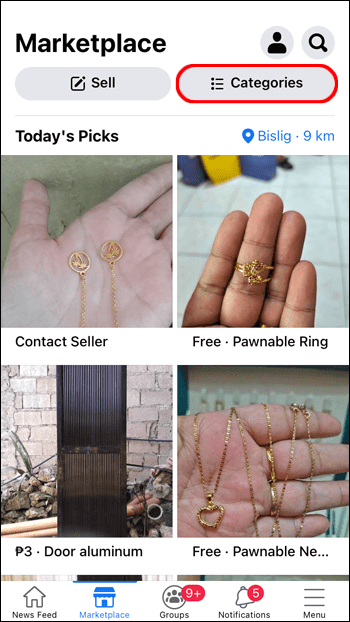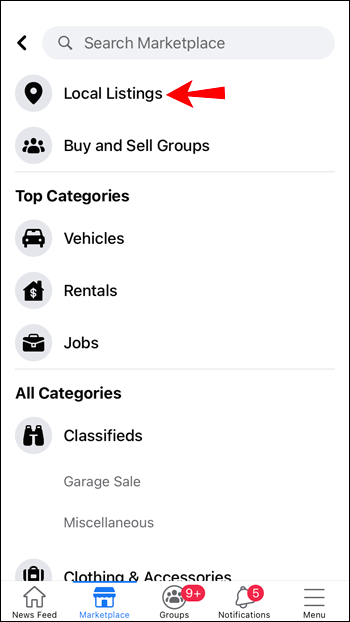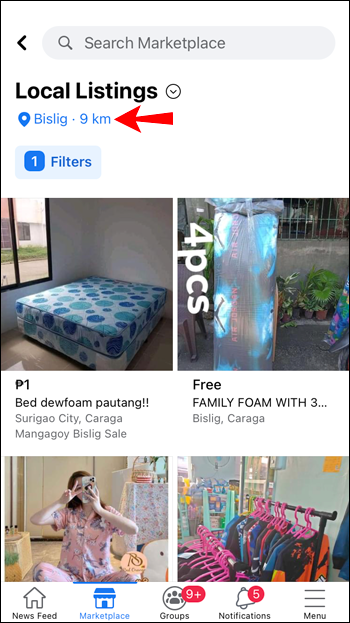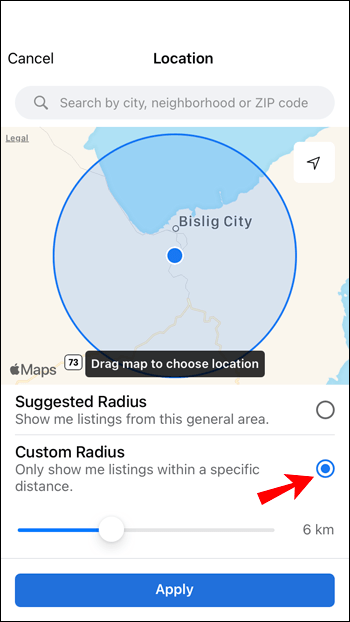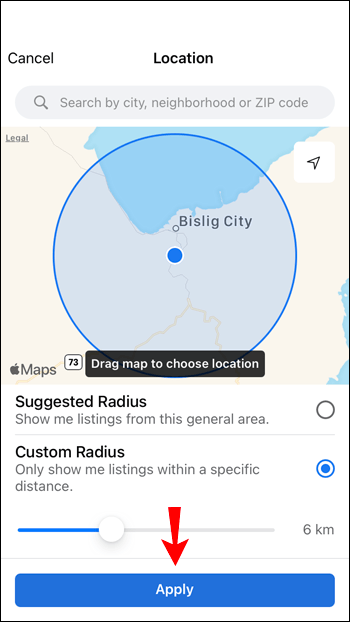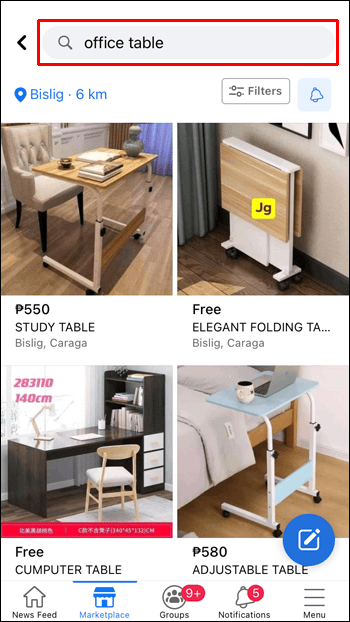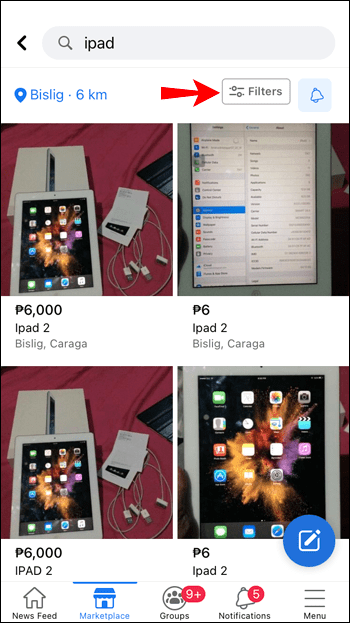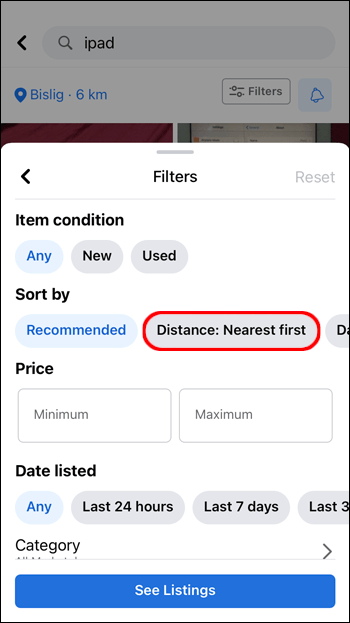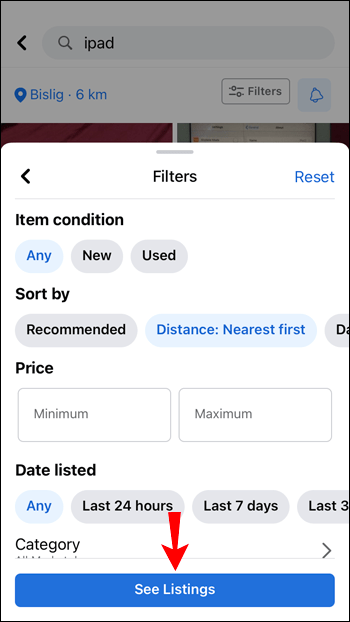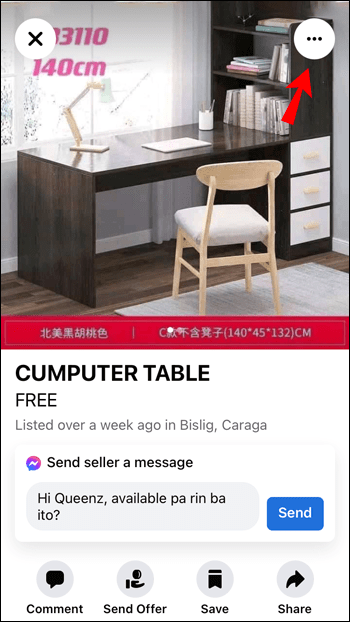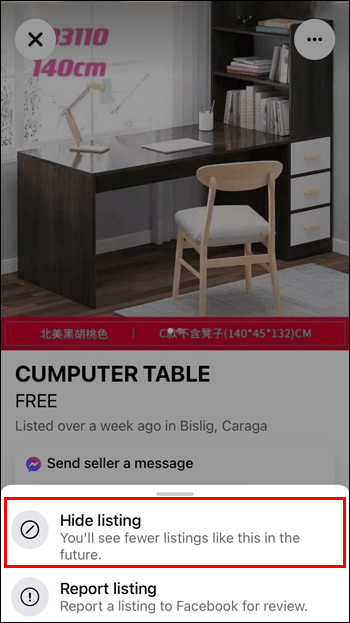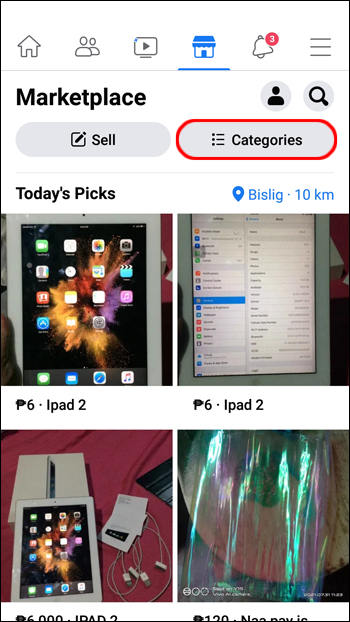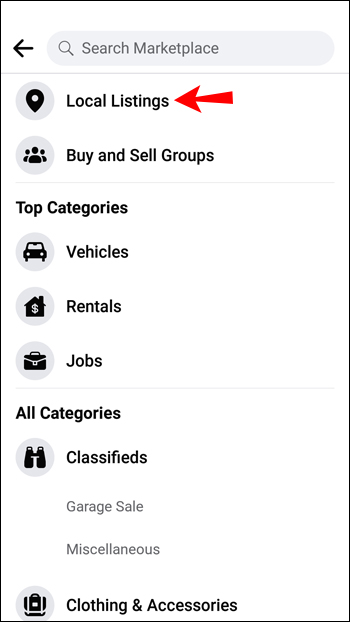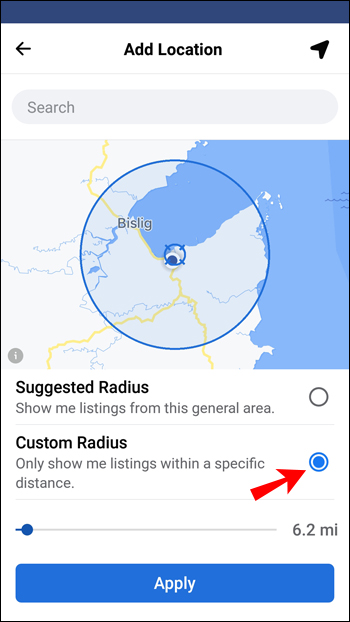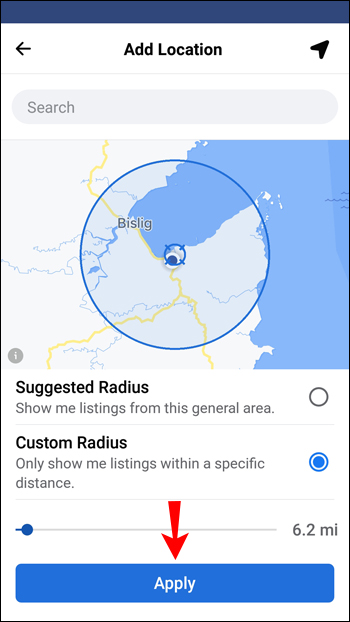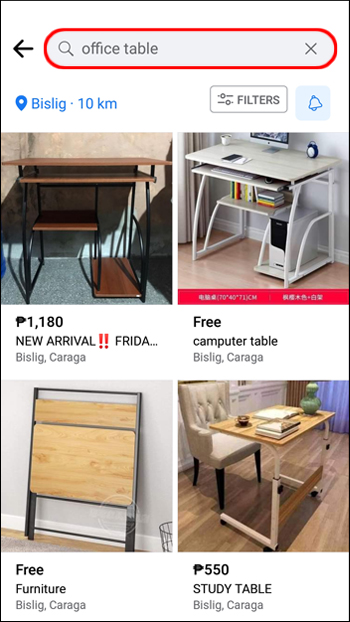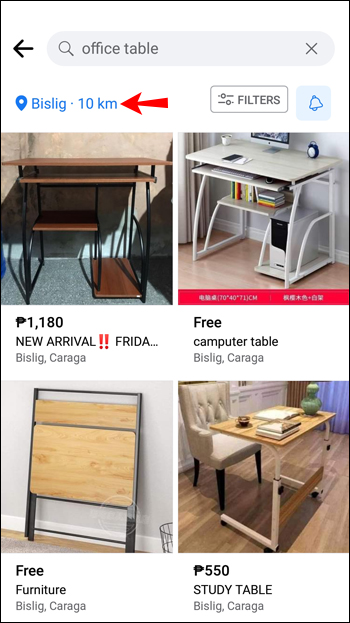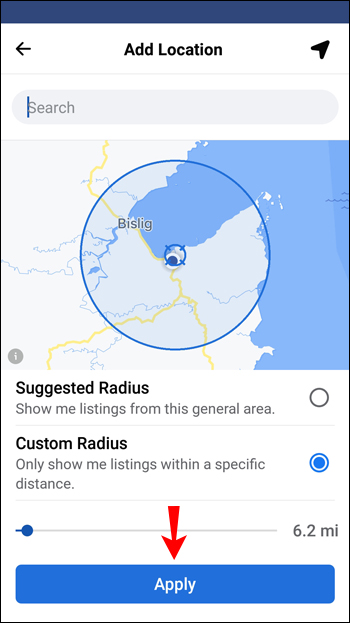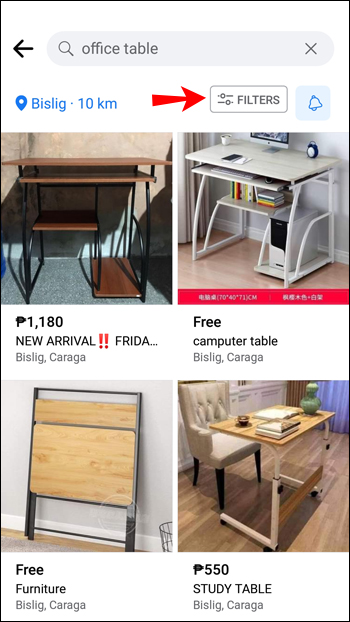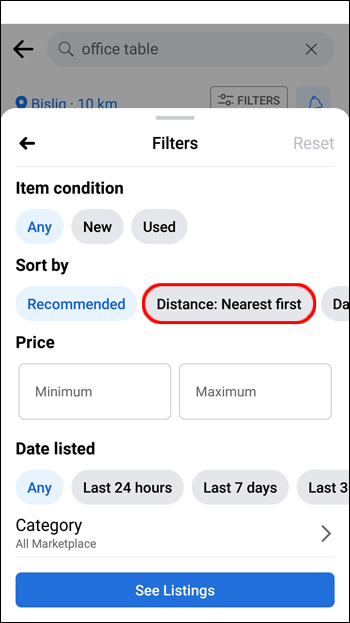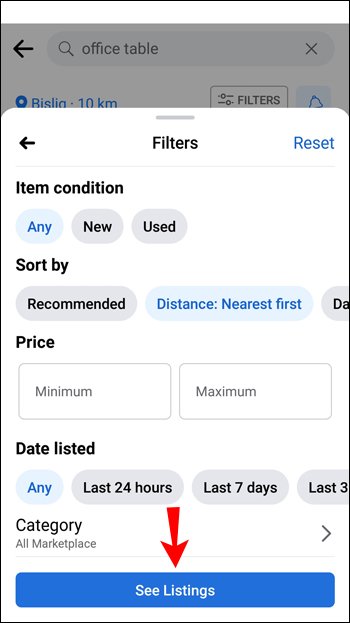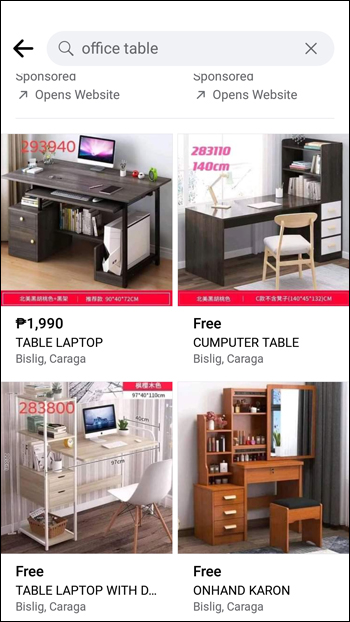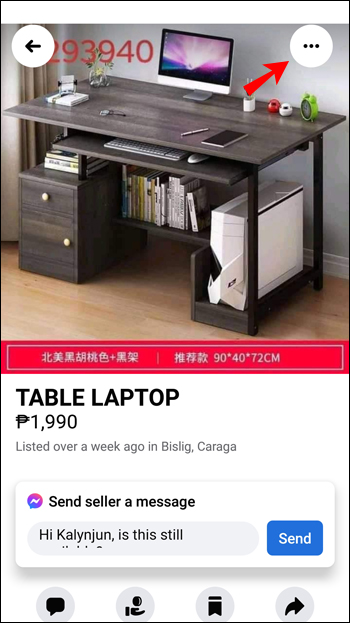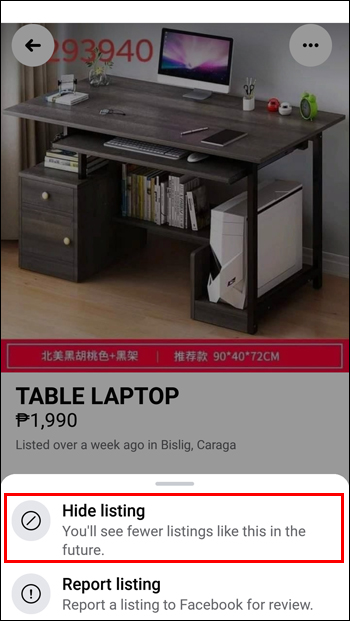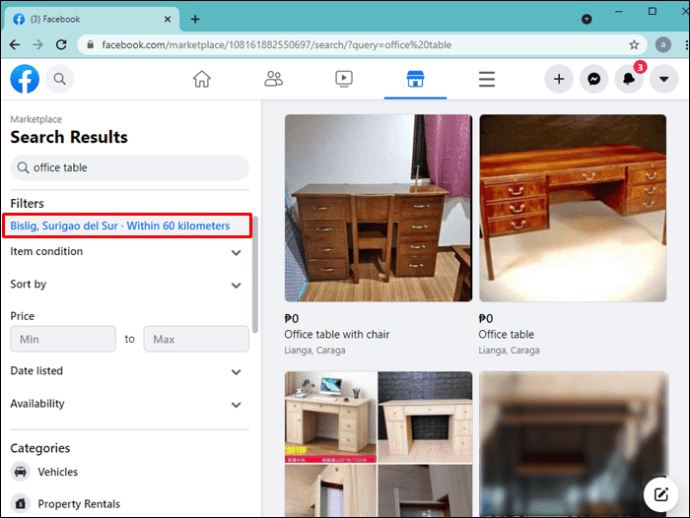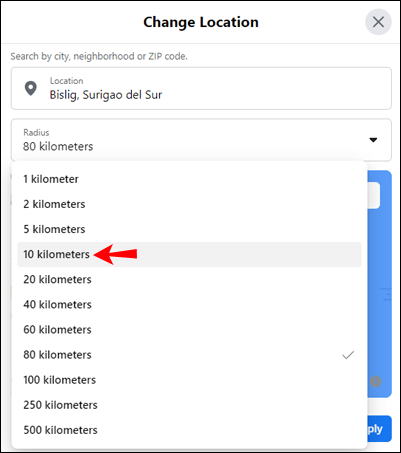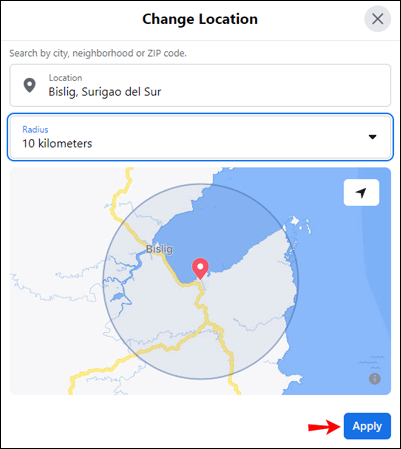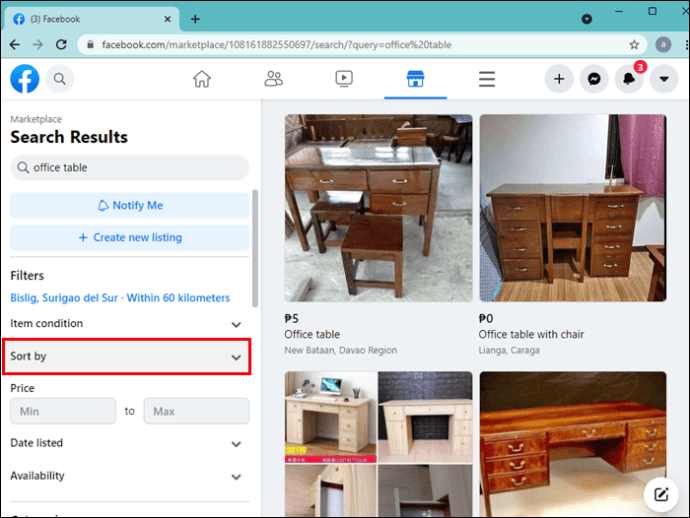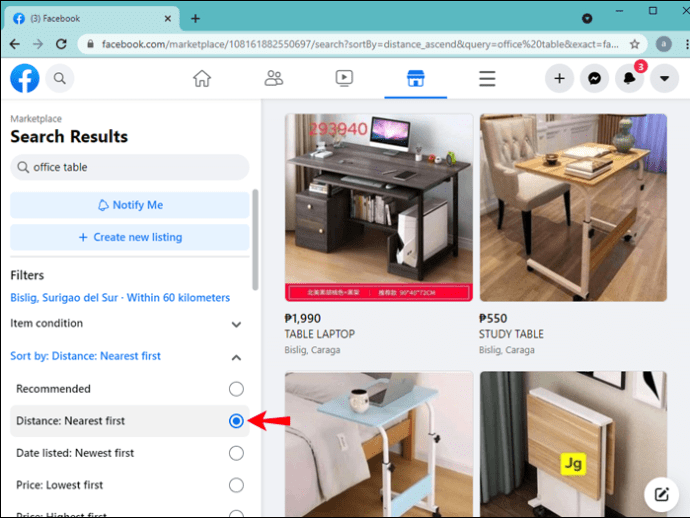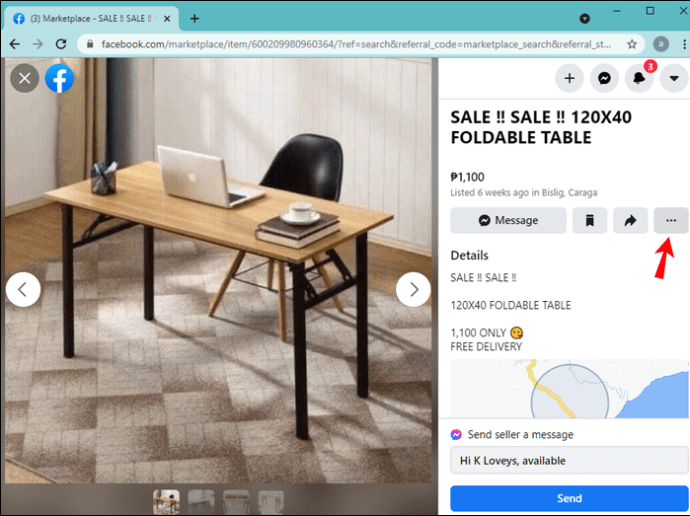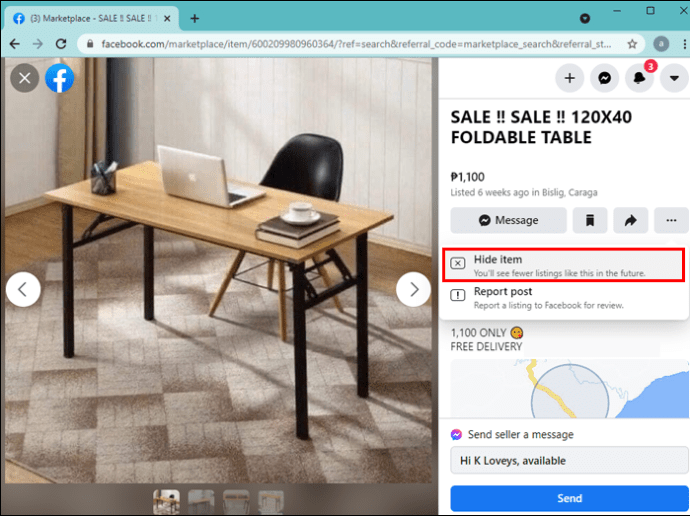Facebook Marketplace, den sociala medieplattformens online shoppingområde, gör att du snabbt kan hitta det du letar efter genom att använda olika filter. En fil du kan använda är "Skicka till dig." Även om den här etiketten utformades för att hjälpa dig med ditt val, har många användare klagat på att algoritmen inte tjänar ett användbart syfte.
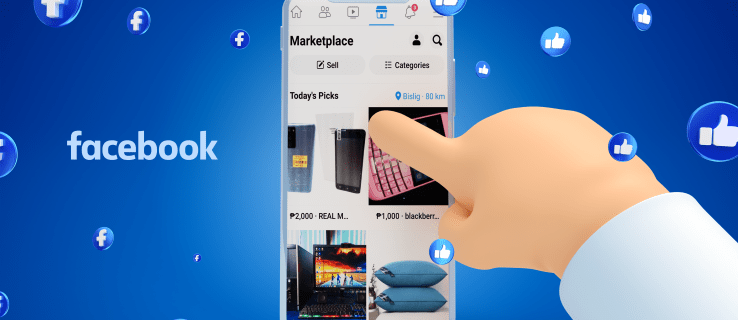
Om du vill handla lokalt kan du lära dig hur du gömmer "Ships to You"-artiklar hjälpa dig att reda ut din sökning och hitta de produkter du vill ha som finns i närheten. Den här artikeln kommer att diskutera hur man gör det och ge ytterligare insikter om Facebook Marketplace och de olika sökkriterierna du kan använda.
Så här stänger du av varor som skickas till dig i Facebook-appen för iPhone
Tyvärr tillåter Facebook dig inte att stänga av "Ships to You" objekt helt. Det finns dock sätt att filtrera bort dem från din sökning och bara se de lokala föremålen. Det första sättet är att endast aktivera lokala listor i din sökning.
- Öppna Facebook-appen på din iPhone.

- Gå till Marketplace.

- Tryck på "Kategorier".
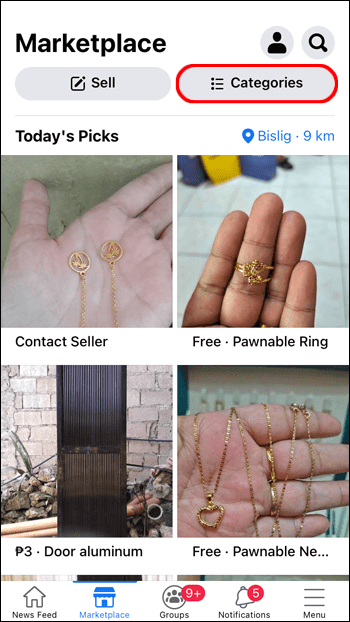
- Tryck på "Lokala listor".
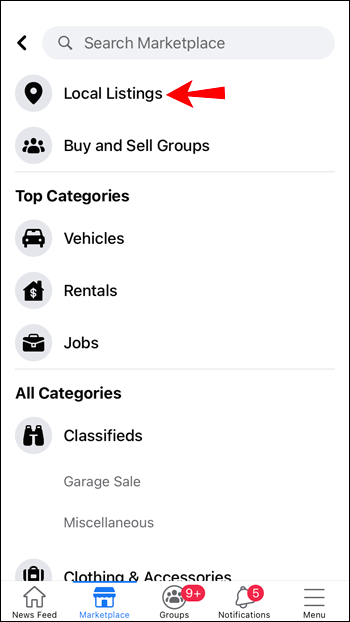
- Tryck på din plats.
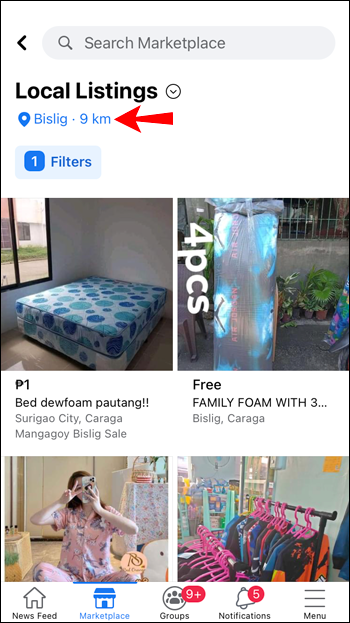
- Anpassa platsen och radien för din sökning eller använd den föreslagna radien. Om du anpassar den är den minsta radien du kan välja 0,6 miles.
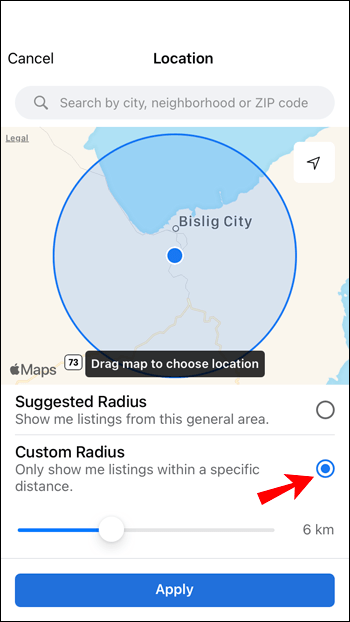
- När du är klar trycker du på "Använd".
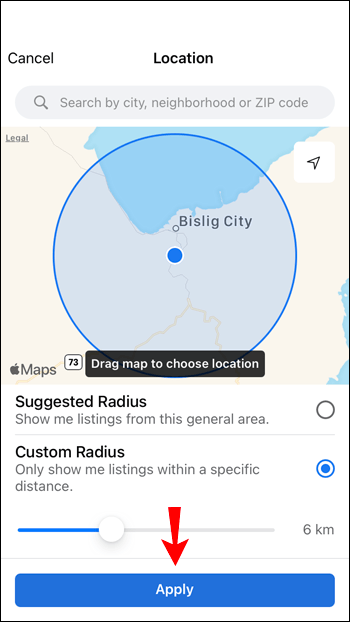
Du ser nu bara de lokala föremålen.
Du kan också anpassa dina filter för att se de närmaste listorna först:
- Öppna Facebook-appen på din iPhone.

- Gå till Marketplace.

- Sök efter en vara du vill köpa.
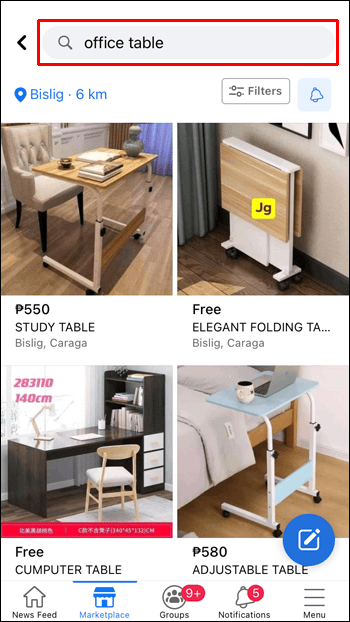
- Tryck på din plats och anpassa din radie.
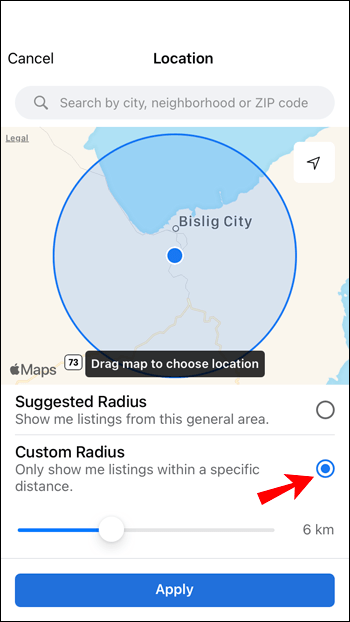
- Tryck på "Använd".
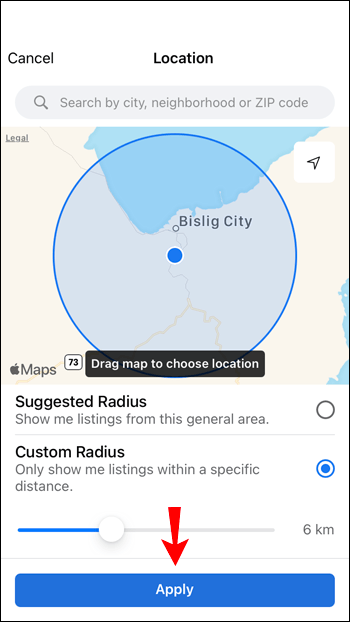
- Tryck på "Filter".
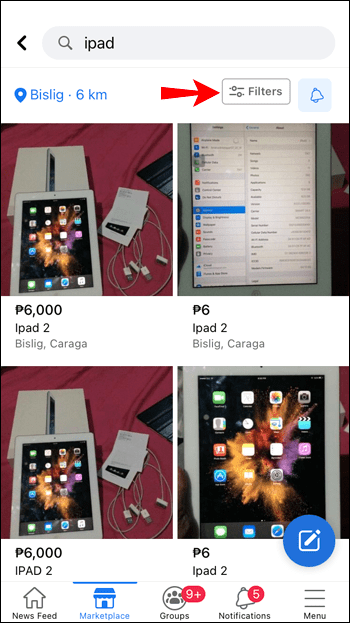
- Under Sortera efter trycker du på Avstånd: Närmaste först.
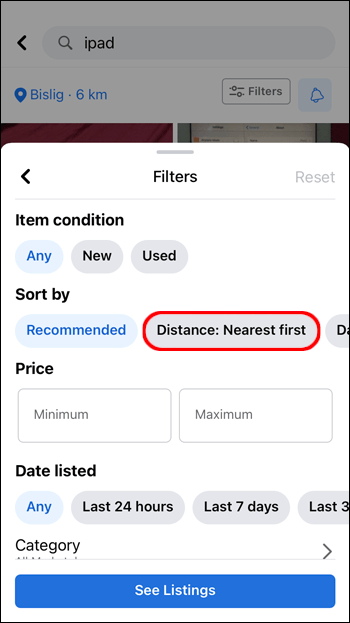
- Tryck på "Se listor."
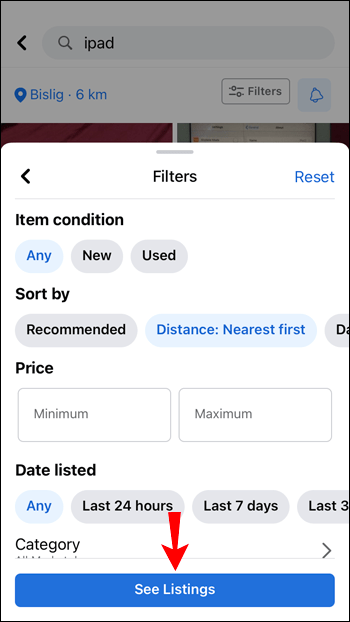
Eftersom Facebook inte erbjuder alternativet att stänga av "Skicka till dig"-objekt, måste du upprepa stegen varje gång du söker efter ett föremål på Marketplace.
Om du vill förfina din sökning kan du dölja de föremål du inte gillar eller som är irrelevanta. Så här kan du göra det:
- Öppna Facebook-appen.

- Gå till Marketplace.

- Sök efter en vara du vill köpa.
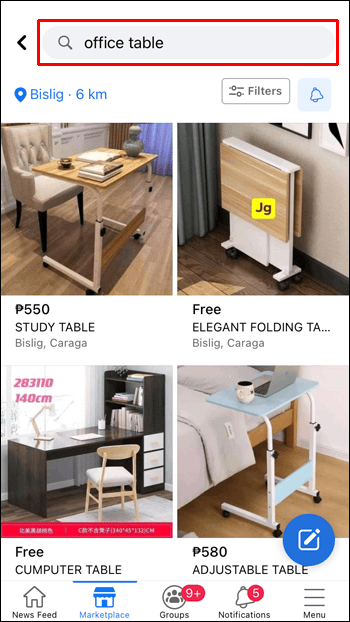
- Tryck på objektet du vill dölja.
- Tryck på de tre prickarna i det övre högra hörnet.
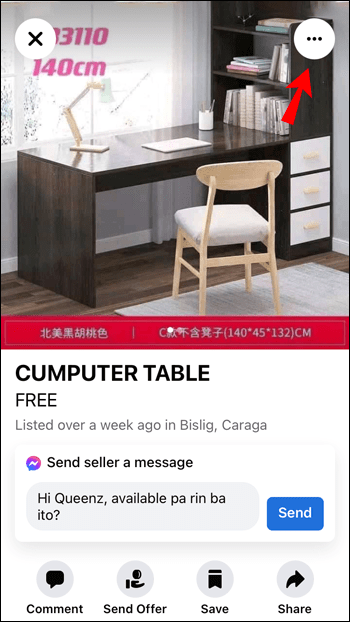
- Tryck på "Dölj listning".
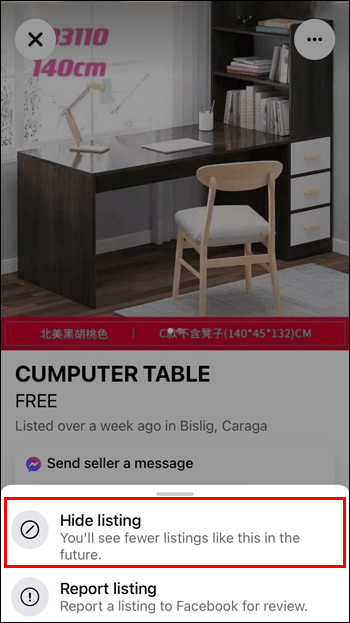
Facebook kommer att sluta visa listor som liknar de du har blockerat. På så sätt anpassar du resultaten.
Hur man stänger av leveranser till dig i Facebooks Android-app
Om du använder Facebooks Android-app bör du vara medveten om att du inte kan stänga av "Ships to You"-objekten på Marketplace. Men det finns sätt att hindra dem från att dyka upp i din sökning ofta.
Om du aktiverar lokala listor sänks antalet "Skicka till dig"-artiklar:
- Öppna Facebook-appen.

- Gå till Marketplace.

- Tryck på "Kategorier".
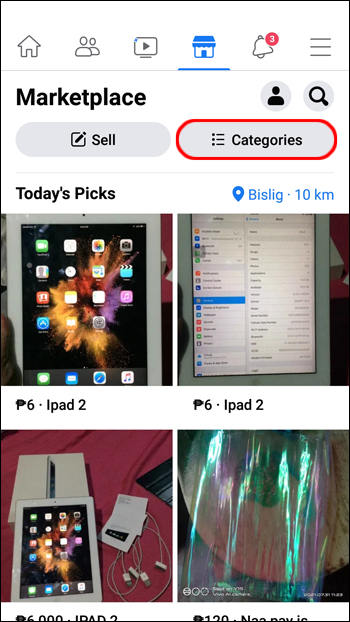
- Tryck på "Lokala listor".
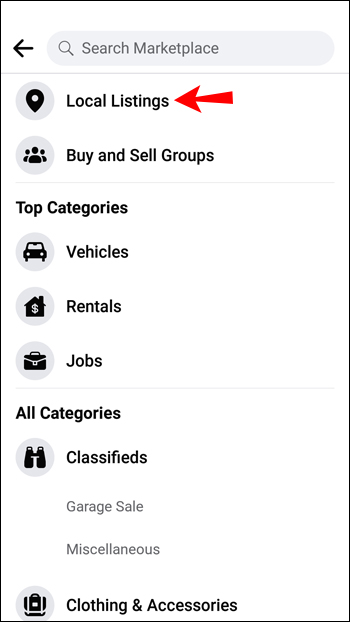
- Anpassa radien för din sökning genom att trycka på din plats.
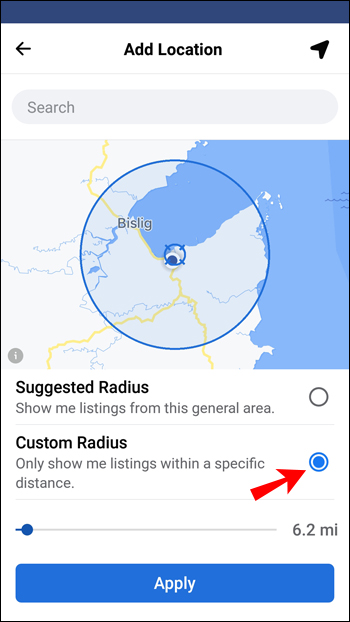
- Tryck på "Använd".
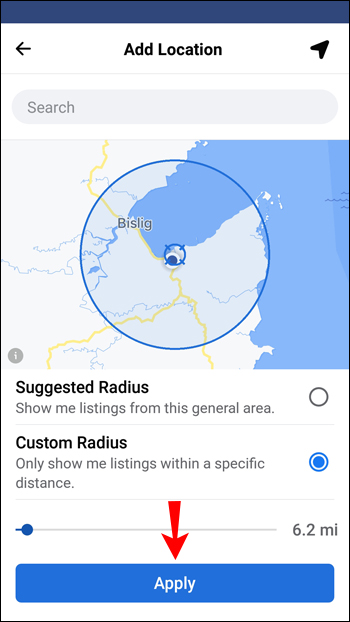
Du kan också använda filter för att se de närmaste listorna:
- Öppna Facebook-appen.

- Gå till Marketplace.

- Sök efter en vara du vill köpa.
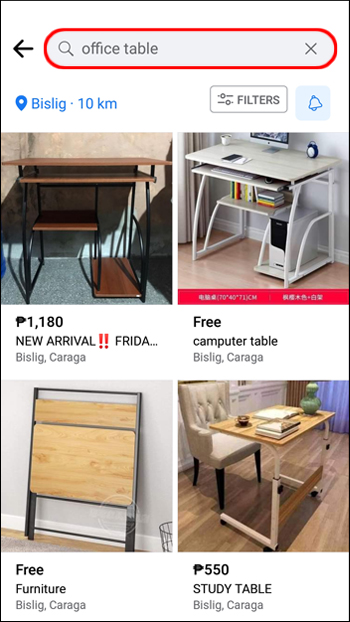
- Tryck på din plats och anpassa den.
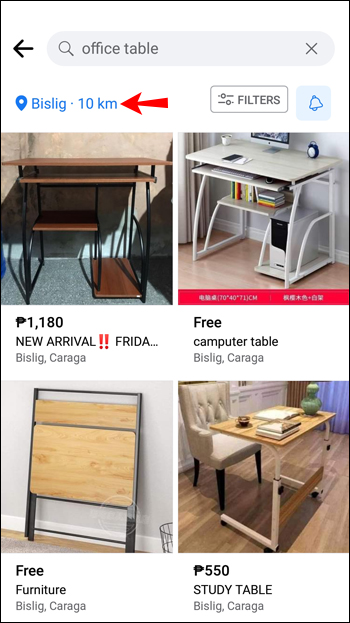
- Tryck på "Använd".
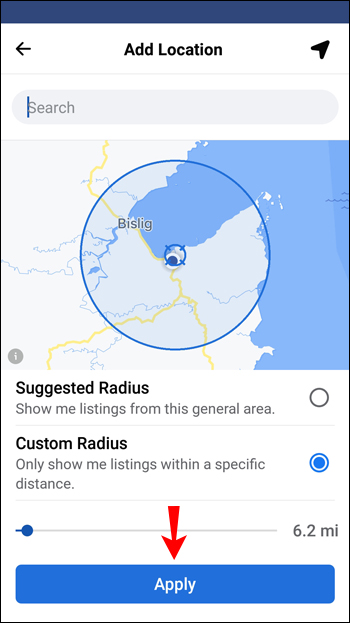
- Tryck på "Filter".
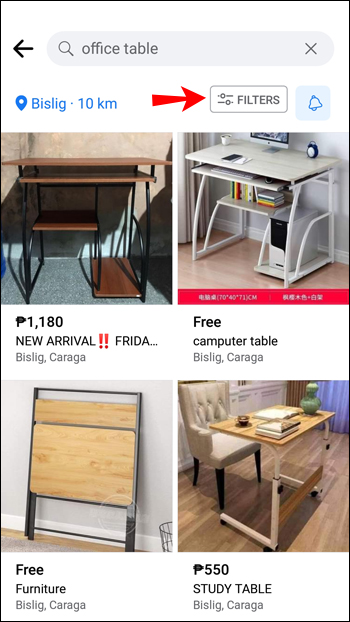
- Under avsnittet "Sortera efter", tryck på "Avstånd: Närmaste först."
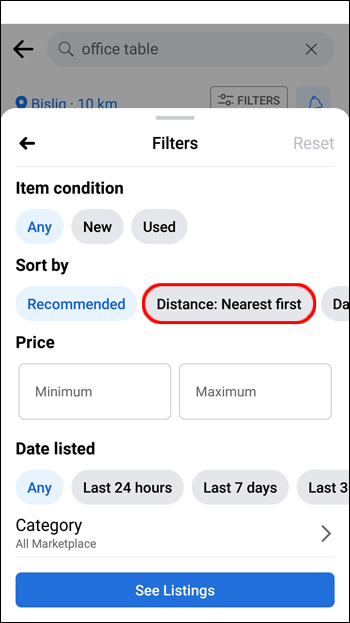
- Tryck på "Se listor."
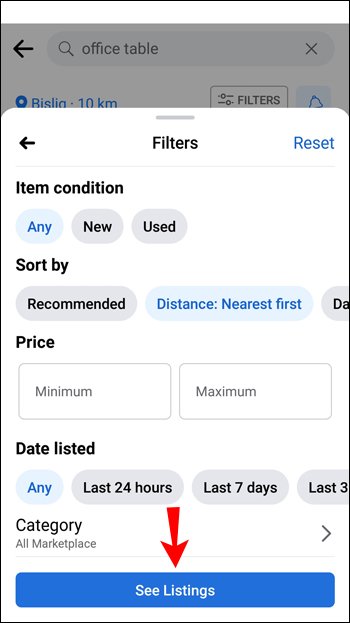
Att dölja föremål som du inte gillar eller anser vara irrelevant är ett annat sätt att anpassa din sökning:
- Öppna Facebook-appen.

- Gå till Marketplace.

- Leta efter en vara du vill köpa.
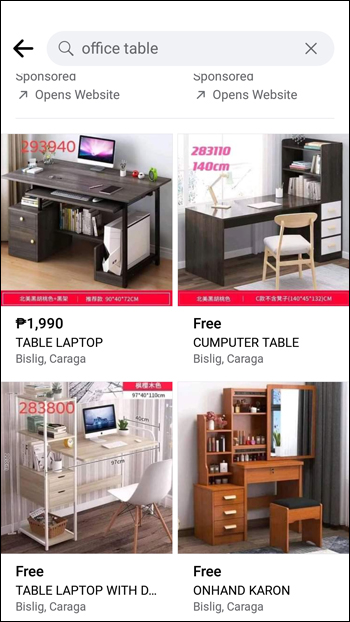
- Öppna objektet du vill dölja.
- Tryck på de tre prickarna i det övre högra hörnet.
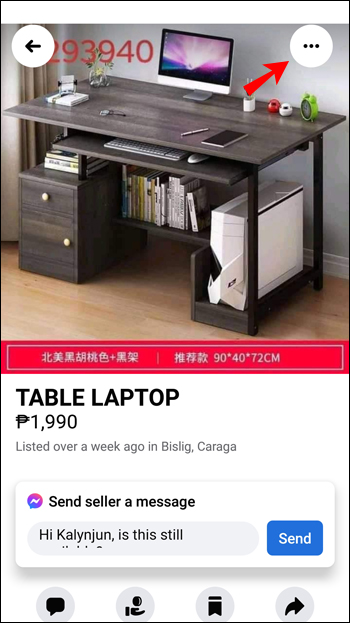
- Tryck på "Dölj listning".
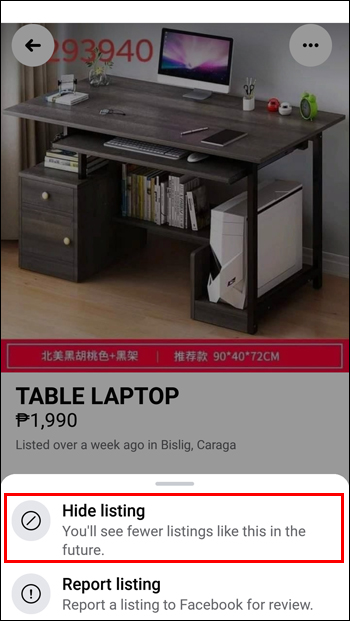
Facebook känner igen när du döljer objekt från din sökning och slutar visa liknande.
Hur man stänger av leveranser till dig på Facebook på en PC
Precis som med Facebook-mobilappen är det inte möjligt att stänga av "Ships to You"-objekt om du använder Facebook på en PC. Du kan minska antalet av dessa objekt i din sökning genom att följa stegen nedan:
- Öppna din webbläsare och gå till Facebook.

- Gå till Marketplace.

- Sök efter varan du vill köpa.

- Tryck på din plats under "Filter".
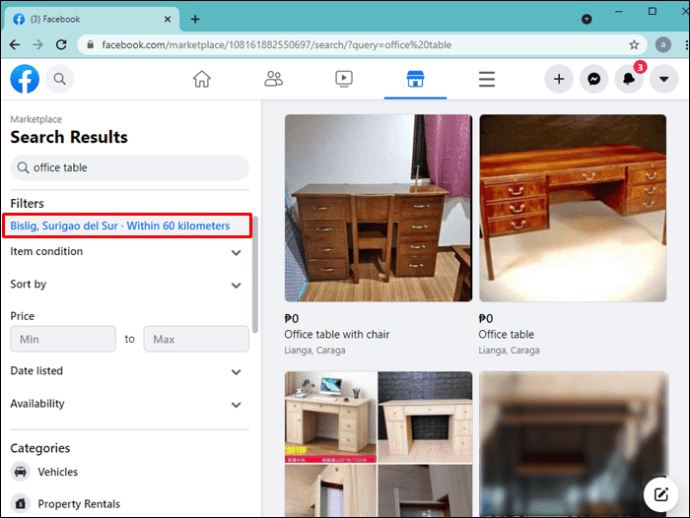
- Anpassa radien för din sökning. Den minsta tillgängliga radien är 0,6 miles.
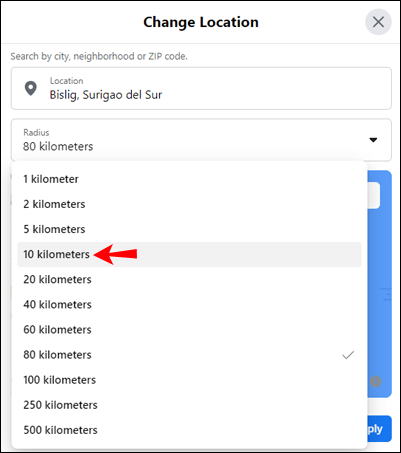
- Tryck på "Använd".
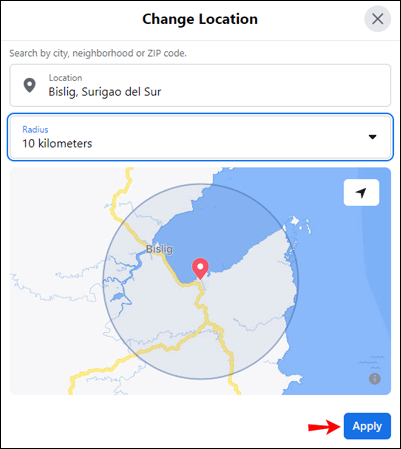
Algoritmen visar objekten i den valda radien och resultaten utanför din sökning.
Du kan också anpassa dina filter för att se de närmaste listorna först:
- Öppna din webbläsare och gå till Facebook.

- Gå till Marketplace.

- Sök efter en vara du vill köpa.

- Tryck på "Sortera efter" i filtersektionen.
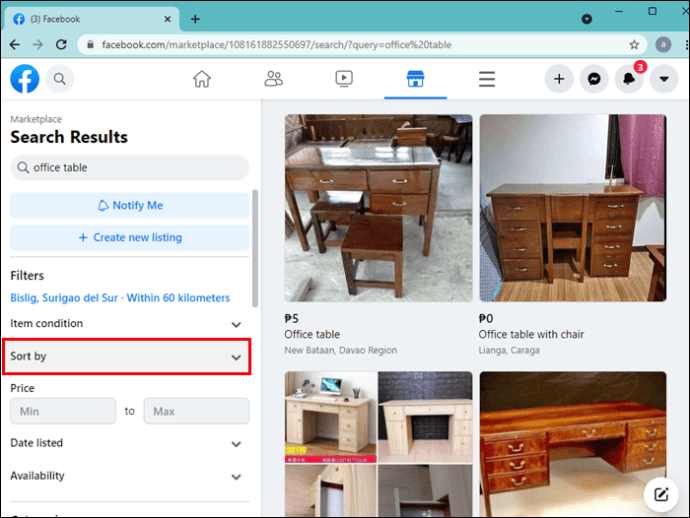
- Tryck på "Avstånd: Närmaste först."
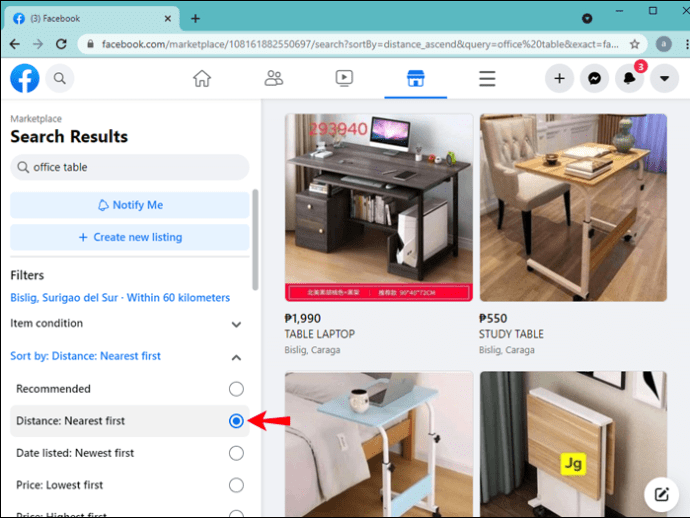
Det är viktigt att notera att säljare ibland markerar "Erbjud frakt för denna vara" även när de erbjuder lokal hämtning. Enligt vissa säljare väljer Facebook ibland detta alternativ som standard. Det är därför du alltid bör läsa produktbeskrivningen. Du bör se "lokal hämtning" om det är ett alternativ.
Dessutom kan du filtrera bort din sökning genom att dölja de objekt du inte vill ha. På så sätt kommer du bara att se de objekt som är relevanta för din sökning. Så här döljer du objekt när du använder Facebook på din PC:
- Öppna din webbläsare och gå till Facebook.

- Öppna Marketplace.

- Sök efter en vara du vill köpa och öppna den.

- Tryck på de tre prickarna i den högra menyn.
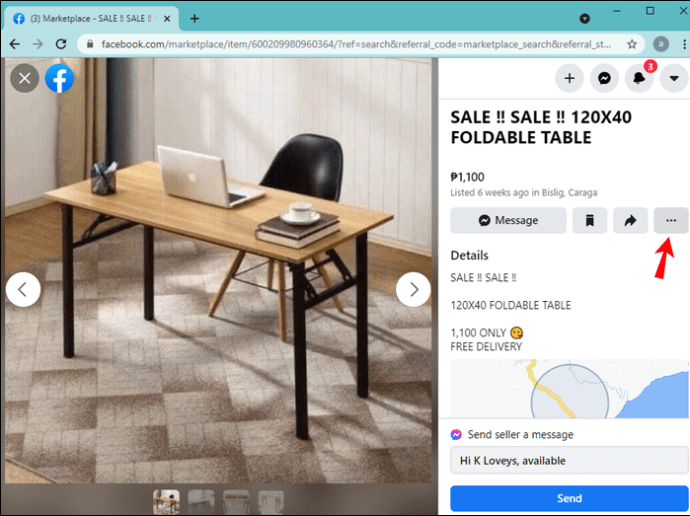
- Tryck på "Dölj objekt."
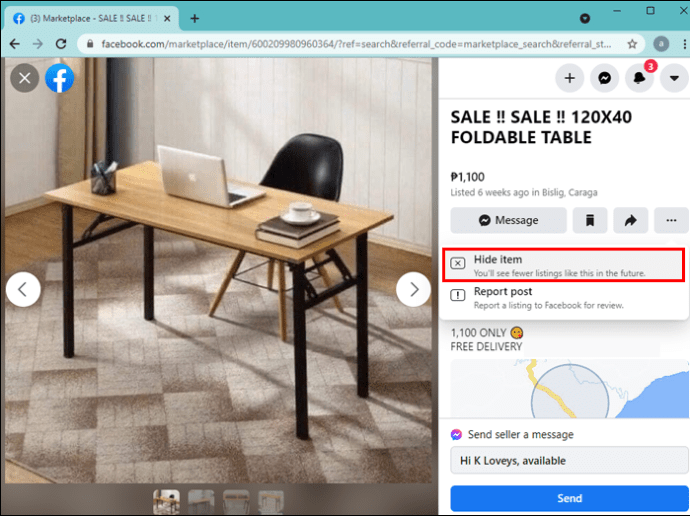
Genom att dölja de objekt som inte är lämpliga för din sökning kan du förfina din sökning. Facebook kommer inte att visa objekt som liknar de du har gömt.
Ytterligare vanliga frågor
Finns det något sätt att stänga av objekten "Ships to You" permanent?
Tyvärr är det inte möjligt att stänga av objekten "Skicka till dig" permanent. Du måste välja filtren varje gång du söker efter ett objekt på Facebook Marketplace. Även när du väljer rätt filter kan du fortfarande se objekten "Skicka till dig", men i ett mindre antal.
Välj vad du köper på Facebook Marketplace
En av fördelarna med att köpa på en virtuell marknadsplats är möjligheten att filtrera bort de varor du inte vill ha. Även om Facebook inte tillåter dig att helt stänga av kategorin "Skicka till dig", kan du anpassa dina inställningar för att inkludera fler lokala produkter. Dessutom kan du dölja de irrelevanta föremålen och på så sätt förfina din sökning.
Har du någonsin använt Facebook Marketplace? Försöker du handla lokalt? Berätta för oss i kommentarsfältet nedan.